Είναι απαραίτητο ο browser (φυλλομετρητής) που θα χρησιμοποιήσετε να είναι ενημερωμένος στην τελευταία του έκδοση. Το μάθημα μπορεί να λειτουργήσει με όλους τους σύγχρονους φυλλομετρητές Firefox, Opera, Internet Explorer, Chrome, Safari, εντελώς ενδεικτικά.
Για να δείτε το εκπαιδευτικό υλικό πρέπει να είναι εγκατεστημένα στου υπολογιστή μερικά plugins (πρόσθετα). Αυτά είναι:
- Adobe Reader για την ανάγνωση των .pdf αρχείων
- Adobe Flash Player για την παρακολούθηση των .swf video και των μαθημάτων σε SCORM.
Πιθανώς να χρειαστεί ο Quick Player για την παρακολούθηση των video (αυτό θα εξαρτηθεί από τις ρυθμίσεις του υπολογιστή σας και τον browser που θα χρησιμοποιήσετε). Εγκαταστήστε τον για Wiindows ή MacOS.
Για καλύτερη εκπαιδευτική εμπειρία συστήνουμε να χρησιμοποιείτε πάντοτε την τελευταία έκδοση ενός μοντέρνου internet browser. Οι καλύτερη επιλογή είναι η χρήση του Google Chrome ή Mozilla Firefox.
Αν τους χρησιμοποιείτε ήδη, τότε η διαδικασία της αναβάθμισης περιγράφεται παρακάτω.
Βήμα 1ο: Ανοίγουμε τον Google chrome
Βήμα 2ο: κάνουμε κλίκ στο κουμπί του μενού επάνω δεξιά.
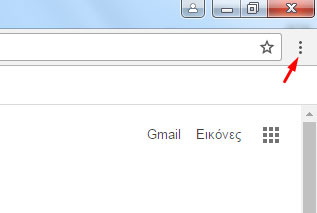
Βήμα 3ο: Επιλέγουμε ρυθμίσεις
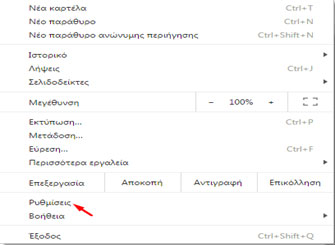
Βήμα 4ο: Επιλέγουμε Σχετικά με
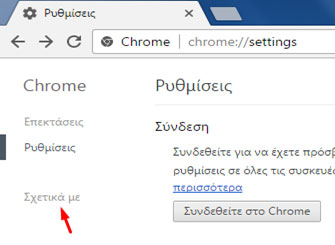
Βήμα 5ο: H ενημέρωση ξεκινάει αυτόματα , περιμένουμε μέχρι να ολοκληρωθεί η ενημέρωση.
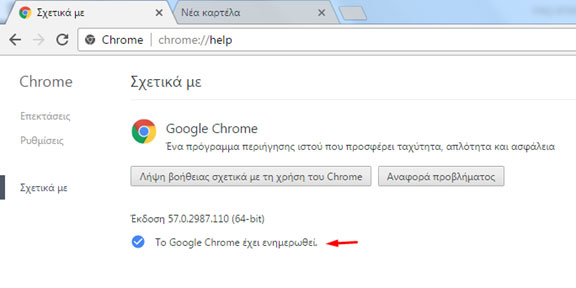
Βήμα 6ο: Κάνουμε επανεκκίνηση τον browser.
Βήμα 1ο: Ανοίγουμε τον Mozilla Firefox.
Βήμα 2ο: κάνουμε κλίκ στο κουμπί του μενού επάνω δεξιά.
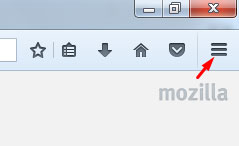
Βήμα 3ο: Επιλέγουμε επιλογές.
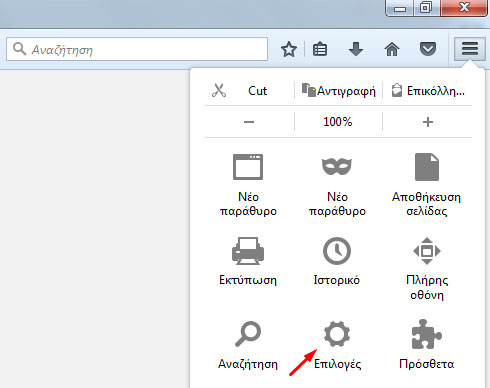
Βήμα 4ο: Επιλέγουμε για προχωρημένους.
Βήμα 5ο: Μαρκάρουμε την επιλογή αυτόματη εγκατάσταση των ενημερώσεων.
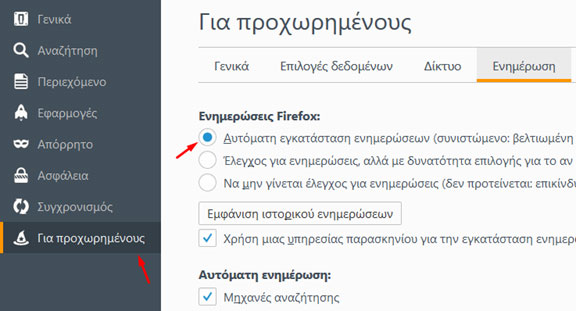
Βήμα 6ο: Κάνουμε επανεκκίνηση τον browser.
Αν δεν τους έχετε εγκαταστήσει, τότε η διαδικασία της λήψης και εγκατάστασης της τελευταίας έκδοσης είναι η εξής:
Βήμα 1ο: Ανοίγουμε τον Internet Explorer
Βήμα 2ο: Κάνουμε αναζήτηση με το link https://www.google.com/chrome/browser/desktop/index.html
Βήμα 3ο: Επιλέγουμε λήψη του chrome
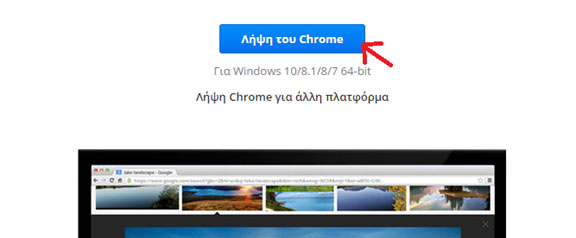
Βήμα 4ο: Επιλέγουμε αποδοχή και εγκατάσταση
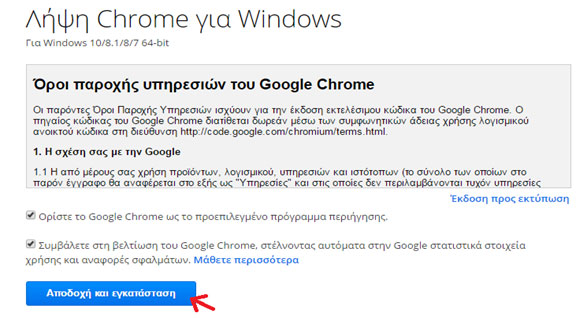
Βήμα 5ο: περιμένουμε να ολοκληρωθεί η λήψη του αρχείου και επιλέγουμε το αρχείο.
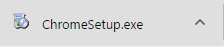
Βήμα 6ο: Επιλέγουμε run για να γίνει η εγκατάσταση του αρχείου.
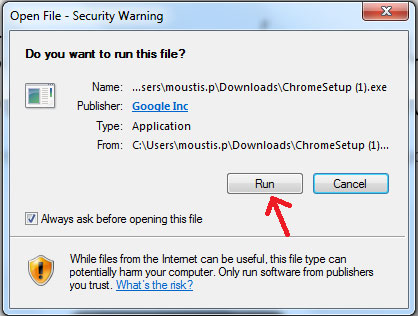
Βήμα 1ο: Ανοίγουμε τον Mozilla Firefox
Βήμα 2ο: Κάνουμε αναζήτηση με το link https://www.google.com/chrome/browser/desktop/index.html
Βήμα 3ο: επιλέγουμε λήψη του chrome
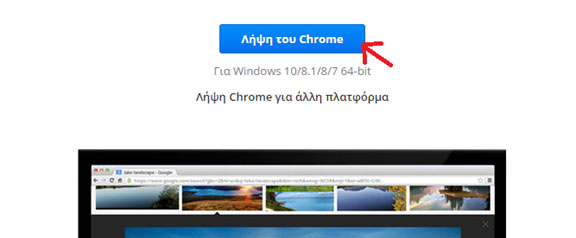
Βήμα 4ο: Επιλέγουμε αποδοχή και εγκατάσταση
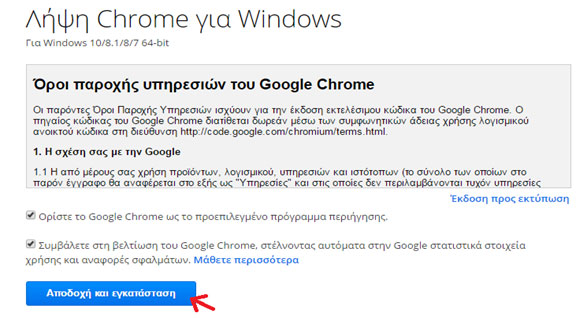
Βήμα 5ο: Επιλέγουμε αποθήκευση αρχείου.
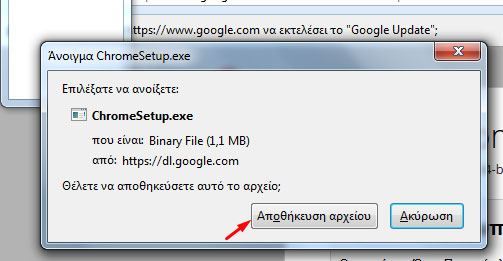
Βήμα 6ο: Περιμένουμε να ολοκληρωθεί η λήψη του αρχείου και επιλέγουμε το αρχείο στις λήψεις.
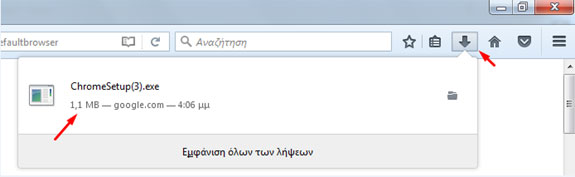
Βήμα 7ο: Επιλέγουμε run για να γίνει η εγκατάσταση του αρχείου.
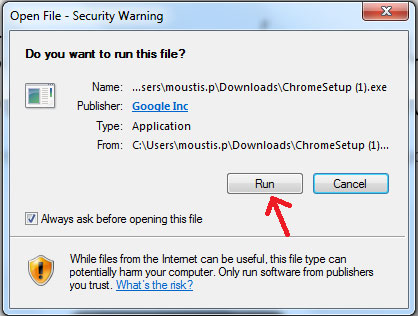
Βήμα 1ο: Ανοίγουμε τον Internet explorer
Βήμα 2ο: Κάνουμε αναζήτηση με το link https://www.mozilla.org/el/firefox/new/
Βήμα 3ο: Επιλέγουμε δωρεάν λήψη.
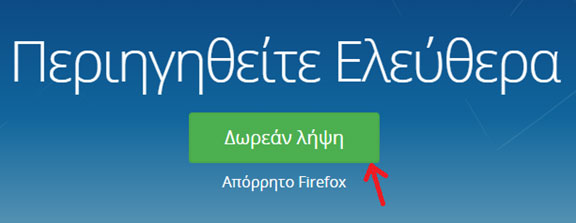
Βήμα 4ο: περιμένουμε να ολοκληρωθεί η λήψη του αρχείου και επιλέγουμε Run για να γίνει η εγκατάσταση του αρχείου.

Βήμα 1ο: Ανοίγουμε τον Google chrome
Βήμα 2ο: Κάνουμε αναζήτηση με το link https://www.mozilla.org/el/firefox/new/
Βήμα 3ο: Επιλέγουμε δωρεάν λήψη.
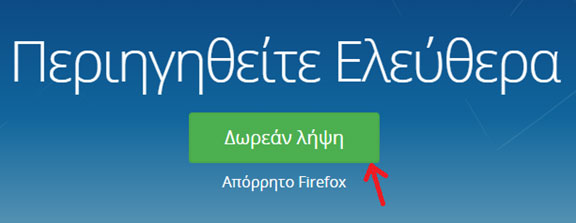
Βήμα 4ο: Περιμένουμε να ολοκληρωθεί η λήψη του αρχείου και επιλέγουμε το αρχείο.
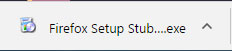
Βήμα 5ο: Επιλέγουμε run για να γίνει η εγκατάσταση του αρχείου.
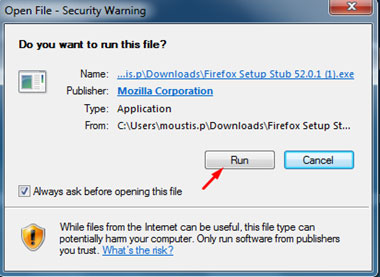
Η διαδικασία εγκατάστασης του Flash Player είναι η εξής:
Βήμα 1ο: Ανοίγουμε τον Internet Explorer
Βήμα 2ο: Κάνουμε αναζήτηση με το link https://get.adobe.com/flashplayer/
Βήμα 3ο: Ξεμαρκάρουμε τα optional offers και επιλέγουμε install now
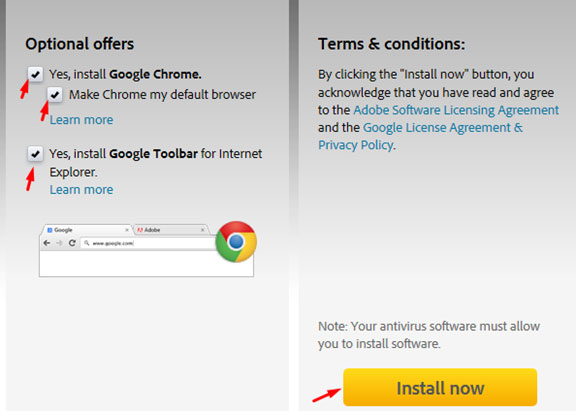
Βήμα 4ο: Περιμένουμε να ολοκληρωθεί η λήψη του αρχείου και επιλέγουμε Run για να γίνει η εγκατάσταση του αρχείου.

Βήμα 1ο: Ανοίγουμε τον Google chrome
Βήμα 2ο: Κάνουμε αναζήτηση με το link https://get.adobe.com/flashplayer/
Βήμα 3ο: Ξεμαρκάρουμε τα optional offers και επιλέγουμε install now
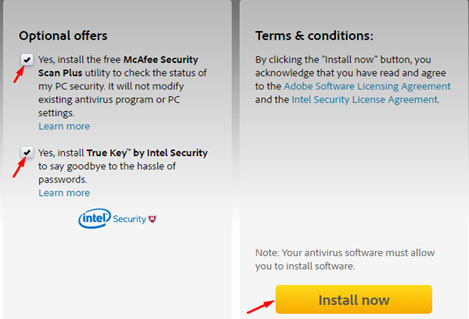
Βήμα 4ο: Περιμένουμε να ολοκληρωθεί η λήψη του αρχείου και επιλέγουμε το αρχείο.

Βήμα 5ο: Επιλέγουμε run για να γίνει η εγκατάσταση του αρχείου.
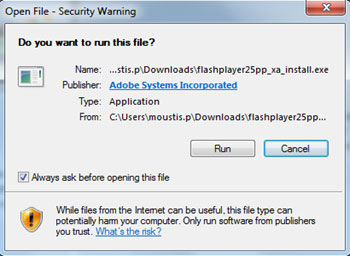
Βήμα 1ο: Ανοίγουμε τον Mozilla Firefox.
Βήμα 2ο: Κάνουμε αναζήτηση με το link https://get.adobe.com/flashplayer/
Βήμα 3ο: Ξεμαρκάρουμε τα optional offers και επιλέγουμε install now.
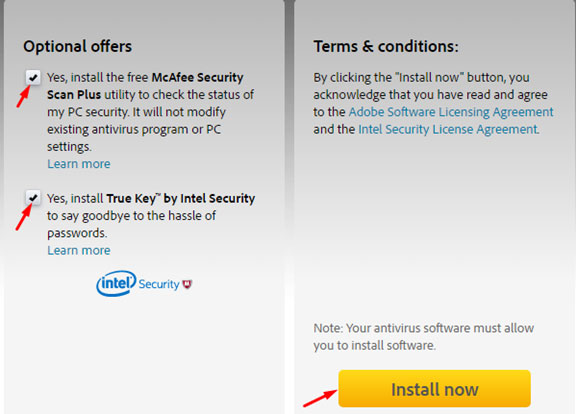
Βήμα 4ο: Επιλέγουμε αποθήκευση αρχείου.
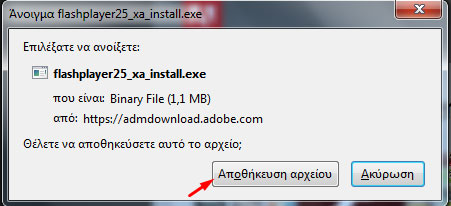
Βήμα 5ο: Περιμένουμε να ολοκληρωθεί η λήψη του αρχείου και επιλέγουμε το αρχείο στις λήψεις
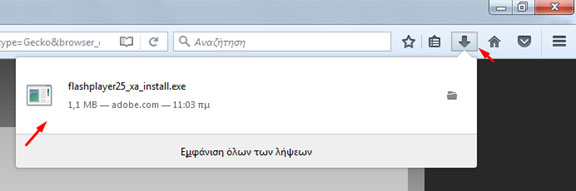
Βήμα 6ο: Επιλέγουμε run για να γίνει η εγκατάσταση του αρχείου.
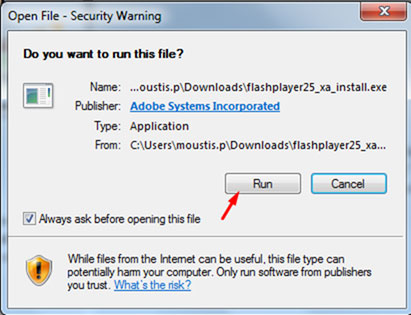
Συστήνουμε να γίνει εγκατάσταση του προγράμματος Adobe Acrobat Reader.
Η διαδικασία εγκατάστασης του Adobe Acrobat Reader είναι η εξής:
Βήμα 1ο: Ανοίγουμε τον Internet Explorer
Βήμα 2ο: Κάνουμε αναζήτηση με το link https://get.adobe.com/reader/
Βήμα 3ο: Ξεμαρκάρουμε τα optional offers και επιλέγουμε install now.
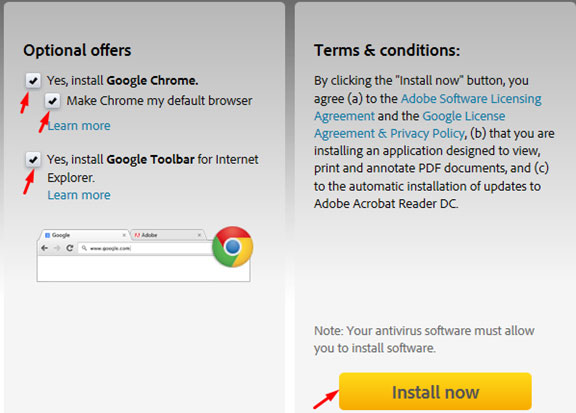
Βήμα 4ο: Περιμένουμε να ολοκληρωθεί η λήψη του αρχείου και επιλέγουμε Run για να γίνει η εγκατάσταση του αρχείου.

Βήμα 1ο: Ανοίγουμε τον Google chrome
Βήμα 2ο: Κάνουμε αναζήτηση με το link https://get.adobe.com/reader/
Βήμα 3ο: Ξεμαρκάρουμε τα optional offers και επιλέγουμε install now
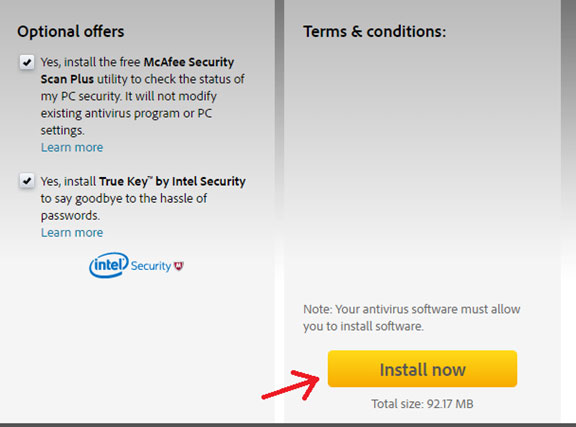
Βήμα 4ο: Περιμένουμε να ολοκληρωθεί η λήψη του αρχείου και επιλέγουμε το αρχείο.
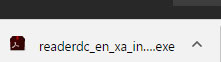
Βήμα 5ο: Επιλέγουμε run για να γίνει η εγκατάσταση του αρχείου.
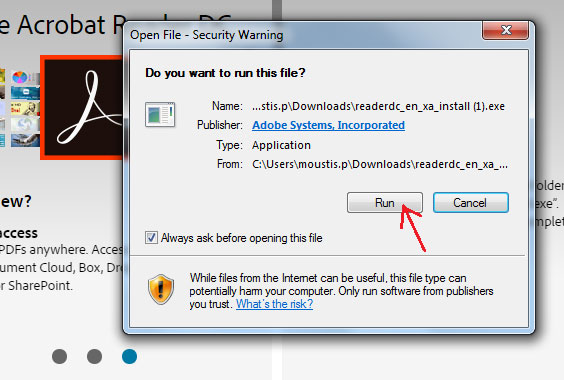
Βήμα 1ο: Ανοίγουμε τον Mozilla Firefox.
Βήμα 2ο: Κάνουμε αναζήτηση με το link https://get.adobe.com/reader/
Βήμα 3ο: Ξεμαρκάρουμε τα optional offers και επιλέγουμε install now.
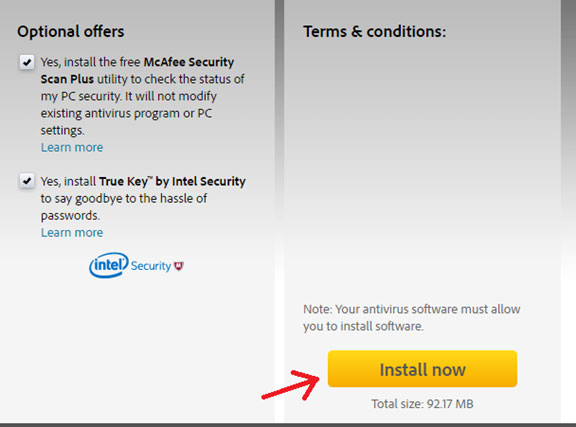
Βήμα 4ο: Επιλέγουμε αποθήκευση αρχείου.
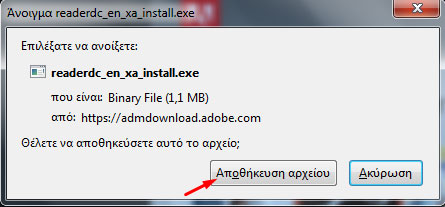
Βήμα 5ο: Περιμένουμε να ολοκληρωθεί η λήψη του αρχείου και επιλέγουμε το αρχείο στις λήψεις
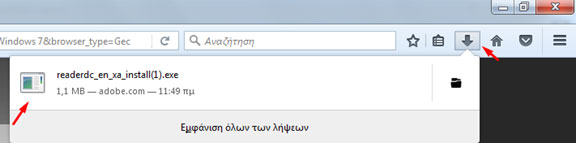
Βήμα 6ο: Επιλέγουμε run για να γίνει η εγκατάσταση του αρχείου.
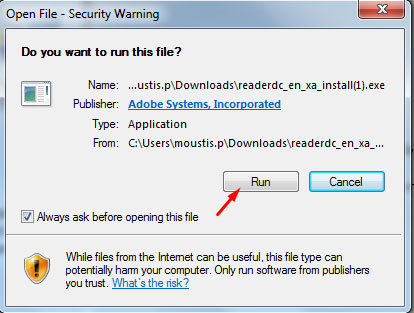
Στην περίπτωση που έχετε ξεχάσει τον κωδικό πρόσβασης, τότε θα πρέπει στην αρχική σελίδα να επιλέξετε τo link ‘Ξέχασα τον κωδικό πρόσβασης’. Με αυτό τον τρόπο μεταβαίνετε σε ηλεκτρονική φόρμα στην οποία θα πρέπει να υποβάλετε τα εξής στοιχεία: Όνομα Χρήστη, Επώνυμο, Όνομα, Κινητό. Σε περίπτωση που το Όνομα Χρήστη και το Κινητό είναι έγκυρα, τότε θα αποσταλεί SMS με το νέο κωδικό πρόσβασης στο Κινητό τηλέφωνο που εισάγατε. Εάν δεν καταφέρετε να ολοκληρώσετε την διαδικασία τότε θα πρέπει να επικοινωνήσετε με την Εξυπηρέτηση συνεργατών ΟΠΑΠ στο 210 5798800.
Σε αυτή την περίπτωση θα πρέπει να επικοινωνήσετε με την Εξυπηρέτηση συνεργατών ΟΠΑΠ, στο 210 5798800, για να διερευνήσει την υπόθεση.
Έλεγξε ότι το πλήκτρο caps lock (στο πληκτρολόγιό σας) είναι απενεργοποιημένο και ότι χρησιμοποιείτε σωστά κεφαλαία και μικρά στα αγγλικά όταν πληκτρολογείτε το username και το password.
Σας θυμίζουμε ότι το username συμπληρώνεται με την μορφή 'G9000000'.
Σε περίπτωση που ακόμα δεν μπορείτε να συνδεθείτε ακολουθήστε την διαδικασία ανάκτησης κωδικού πρόσβασης που περιγράφεται ανωτέρω (1.5).
Κάνοντας κλικ πάνω από το όνομα σου που βρίσκεται στο πάνω και δεξί μέρος της οθόνης εμφανίζεται ένα αναδυόμενο μενού. Εκεί υπάρχει ο σύνδεσμος "Αποσύνδεση". Κάνε κλικ στο σύνδεσμο και αυτόματα θα αποσυνδεθείς από την πλατφόρμα
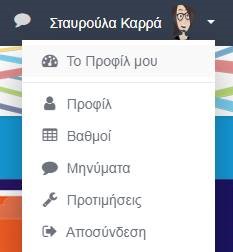
Εάν η σύνδεσή σας είναι αργή, κάποια μεγάλα αρχεία πχ βίντεο ή ασκήσεις εντός της εκπαίδευσης μπορεί να αργούν να «φορτώσουν». Περιμένετε λίγα δευτερόλεπτα και μετά ελέγξτε τη σύνδεση. Εάν η σύνδεση είναι καλή τότε ανανεώστε τη σελίδα σας κάνοντας κλικ στη σελίδα σας κάνοντας κλικ στην επιλογή  του browser σας, ή πατήστε το πλήκτρο F5 από το πληκτρολόγιο.
του browser σας, ή πατήστε το πλήκτρο F5 από το πληκτρολόγιο.
Για να δεις τους όρους χρήσης του ιστότοπου κάνε κλικ ΕΔΩ
